คุณพบว่าตัวเองต้องการยกระดับองค์กรของคุณหรือไม่ Apple รายการเพลง? ในส่วนต่อไปนี้ เราจะให้คำแนะนำอันมีค่าแก่คุณเพื่อช่วยคุณจัดระเบียบและแบ่งปันเพลย์ลิสต์ของคุณอย่างมีประสิทธิภาพ เคล็ดลับเหล่านี้ไม่เพียงแต่ปรับปรุงการจัดการเพลย์ลิสต์ของคุณภายในแอพ แต่ยังปรับปรุงประสบการณ์โดยรวมของคุณกับการสมัครสมาชิก Apple Music รายเดือนอีกด้วย
ไม่ว่าคุณจะเพิ่งเริ่มใช้ Apple Music หรือกำลังคิดจะสมัครใช้บริการสตรีมเพลง เคล็ดลับเหล่านี้จะช่วยพิสูจน์ได้ว่ามีคุณค่าอย่างยิ่ง

ไอเดียในการเพิ่มประสิทธิภาพการจัดระเบียบดนตรีใน Apple Music
1. จัดเรียงเพลย์ลิสต์:
ในก่อนหน้านี้ iOS เวอร์ชันต่างๆ เพลย์ลิสต์ Apple Music จะถูกจัดเรียงโดยอัตโนมัติตามลำดับเพลงที่เพิ่ม ระบบนี้มีข้อเสีย โดยเพลงที่เพิ่มใหม่จะปรากฏที่ด้านบนและเพลงเก่าๆ จะอยู่ด้านล่างตามลำดับจากมากไปน้อย โชคดีที่ Apple ได้เปิดตัวตัวเลือกการจัดระเบียบเพลย์ลิสต์ที่ได้รับการปรับปรุงด้วย iOS 16 และ iOS 17 ทำให้ผู้ใช้มีความยืดหยุ่นมากขึ้น
หากต้องการจัดเรียงเพลย์ลิสต์ของคุณตามความต้องการ ให้ทำตามขั้นตอนง่ายๆ เหล่านี้:
- เปิดแอพ Apple Music บน iPhone หรือ iPad ของคุณ
- เลือกเพลย์ลิสต์ที่คุณต้องการจัดระเบียบ
- แตะไอคอนสามจุดที่มุมขวาบนของหน้าจอ
- เลือก "จัดเรียงตาม" และเลือกเกณฑ์การจัดเรียงที่คุณต้องการ เช่น ชื่อศิลปิน อัลบั้ม วันที่วางจำหน่าย หรือลำดับย้อนกลับของการเพิ่ม
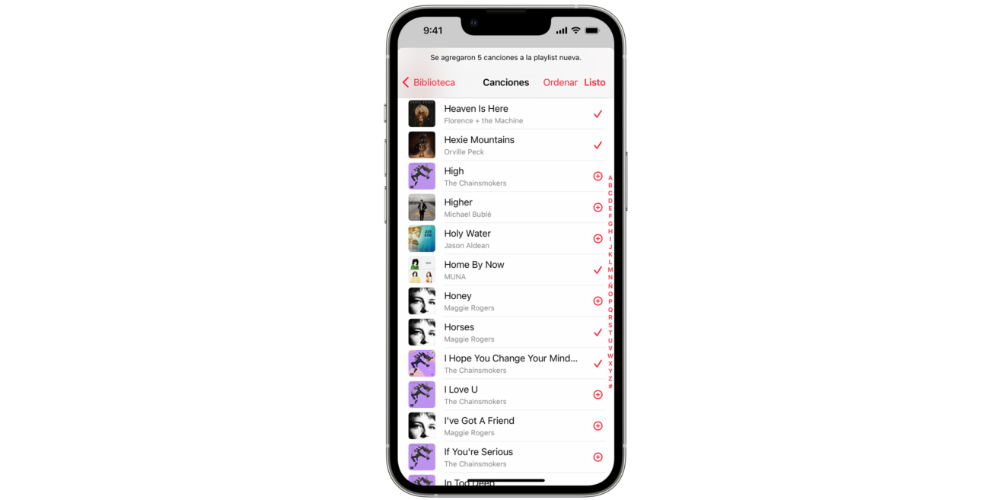
2. สร้างเพลย์ลิสต์ที่ทำงานร่วมกัน:
จะเป็นอย่างไรหากคุณต้องการแบ่งปันเพลย์ลิสต์ของคุณกับเพื่อน ๆ และอนุญาตให้พวกเขาร่วมแบ่งปันเพลงโปรดของพวกเขา? ตั้งแต่ iOS 17 เป็นต้นมา Apple Music รองรับเพลย์ลิสต์ที่ทำงานร่วมกัน
ต่อไปนี้คือวิธีที่ง่ายและรวดเร็วในการสร้างเพลย์ลิสต์สำหรับการทำงานร่วมกัน:
- เปิดแอป Apple Music บน iPhone หรือ iPad ของคุณแล้วไปที่ "ห้องสมุด" ที่ด้านล่าง
- เข้าถึงเพลย์ลิสต์ที่คุณต้องการสร้างการทำงานร่วมกัน
- ที่มุมขวาบน ให้แตะไอคอนบุคคลที่มีเครื่องหมายบวกหรือไอคอนจุดไข่ปลา จากนั้นเลือก "ทำงานร่วมกัน"
- ปรับแต่งการอนุญาตการเข้าถึงสำหรับผู้ที่ได้รับเชิญเข้าสู่เพลย์ลิสต์ โดยอนุญาตให้เพิ่มเพลง เปลี่ยนชื่อเพลย์ลิสต์ เปลี่ยนภาพหน้าปก หรือปรับลำดับเพลง
เมื่อคุณกำหนดการตั้งค่าตามที่คุณต้องการแล้ว ให้กดปุ่ม "เริ่มการทำงานร่วมกัน"
ลิงก์ไปยังเพลย์ลิสต์จะถูกสร้างขึ้น ทำให้เพื่อนหรือครอบครัวของคุณสามารถเพิ่มเพลงโดยใช้ลิงก์เดียวกันได้ คุณสามารถแชร์ลิงก์นี้ผ่าน AirDrop, Messages, SharePlay หรือวิธีอื่นๆ ที่ต้องการได้อย่างง่ายดาย หรือคุณสามารถเชิญผู้ทำงานร่วมกันเข้าสู่เพลย์ลิสต์ Apple Music ของคุณโดยใช้รหัส QR
